[Вирішено] Виправлення проблеми: ваш знімок екрана не можна зберегти на Mac

Вас засмучує постійна проблема неможливості зберегти знімки екрана на вашому Mac? Не шукайте далі, оскільки ця стаття представляє колекцію перевірених рішень для вирішення проблеми.
Рішення 1. Перевірте налаштування ярликів Mac

Відкрийте «Системні параметри» на вашому Mac.
Перейдіть до «Клавіатури» та натисніть вкладку «Ярлики».
Виберіть «Знімки екрана» на лівій бічній панелі.
Переконайтеся, що потрібні параметри швидкого доступу ввімкнено.
Рішення 2. Перезавантажте та оновіть Mac
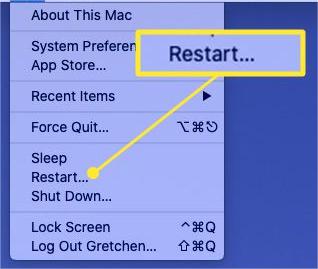
Перезапустіть Mac, щоб усунути всі тимчасові проблеми.
Перевірте наявність оновлень програмного забезпечення, натиснувши меню Apple і вибравши «Системні параметри».
Перейдіть до «Оновлення програмного забезпечення» та встановіть усі доступні оновлення.
Рішення 3. Підтвердьте місце збереження знімка екрана

Зробивши знімок екрана, перевірте місце збереження за умовчанням на вашому Mac.
Відкрийте «Finder» і перейдіть до папки «Desktop» або «Pictures».
При необхідності змініть місце збереження в налаштуваннях скріншота.
Рішення 4. Завантажтеся в безпечному режимі
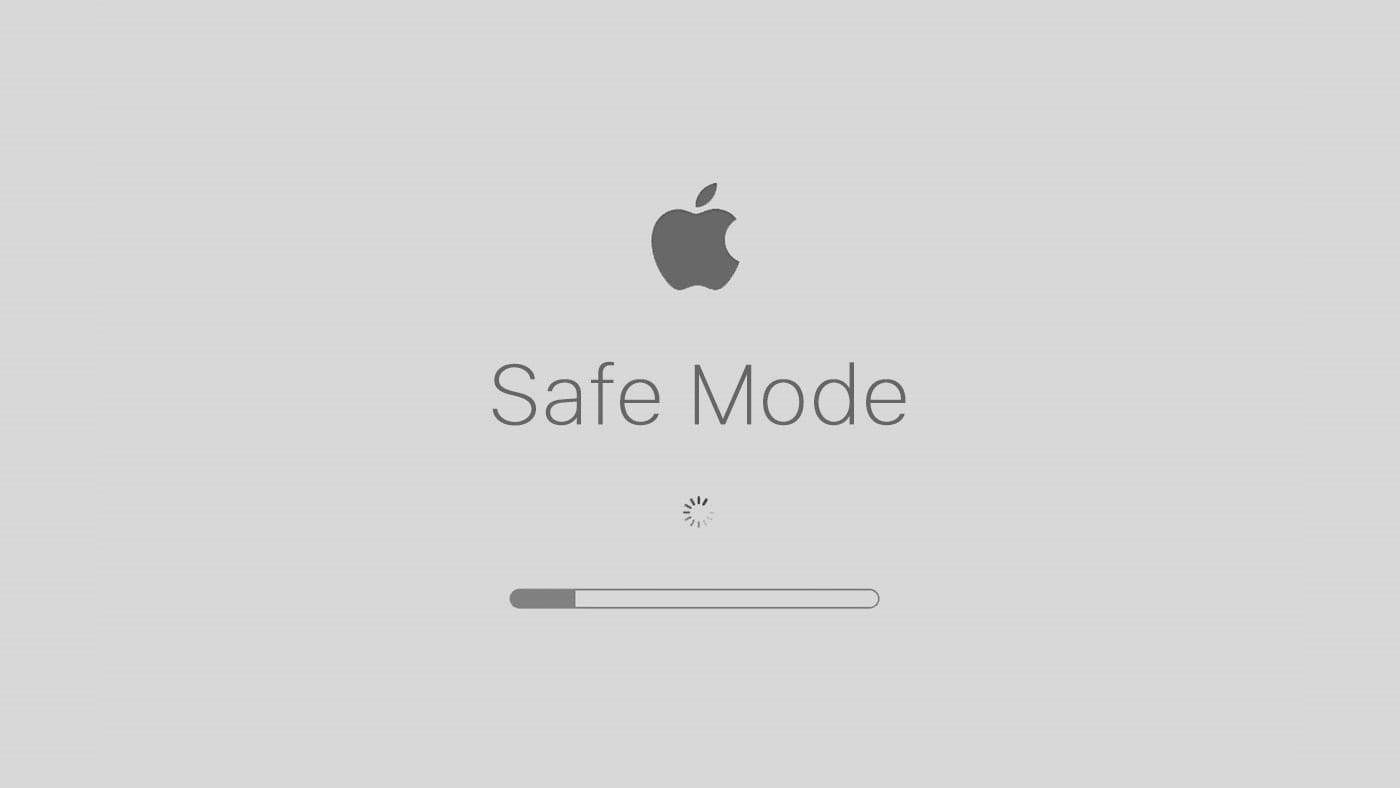
Вимкніть свій Mac.
Натисніть кнопку живлення та відразу утримуйте клавішу Shift.
Зніміть клавішу Shift, коли побачите логотип Apple і панель прогресу.
Перевірте, чи працює функція знімка екрана в безпечному режимі.
Рішення 5. Перевірте наявність шкідливих програм
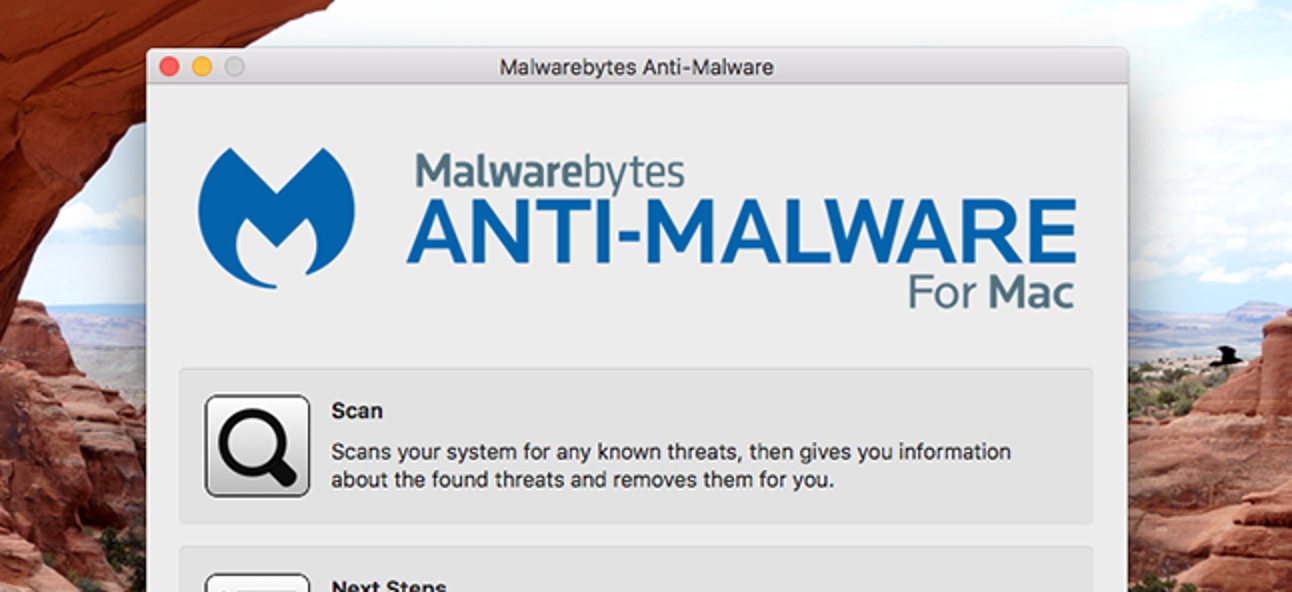
Використовуйте надійне антивірусне програмне забезпечення, щоб перевірити свій Mac на наявність шкідливих програм.
Дотримуйтесь інструкцій, наданих антивірусним програмним забезпеченням, щоб видалити будь-які виявлені загрози.
Рішення 6. Використовуйте власні утиліти для створення знімків екрана

Скористайтеся комбінацією клавіш «Command + Shift + 3», щоб захопити весь екран.
Скористайтеся комбінацією клавіш «Command + Shift + 4», щоб захопити вибрану частину екрана.
Перевірте, чи успішно зберігаються знімки екрана.
Рішення 7: використовуйте Grab, щоб зробити знімок екрана на Mac
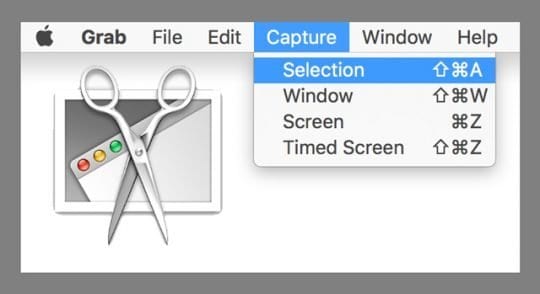
Відкрийте «Finder» на вашому Mac.
Перейдіть до «Програми» > «Утиліти» та відкрийте «Grab».
У меню захоплення виберіть потрібний параметр захоплення, наприклад «Виділення» або «Вікно».
Збережіть знімок екрана з меню Grab.
Рішення 8. Використовуйте попередній перегляд для знімка екрана на Mac
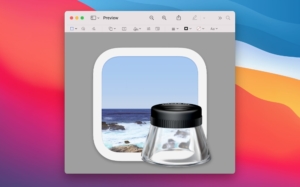
Відкрийте програму «Preview» на вашому Mac.
Натисніть «Файл» і виберіть «Зробити знімок екрана».
Виберіть потрібний параметр зйомки, наприклад «З виділеного» або «З вікна».
Збережіть знімок екрана з вікна попереднього перегляду.
Не забудьте перевірити функцію знімка екрана після кожного рішення, щоб визначити, чи проблему вирішено.
Поширені причини проблеми «Ваш знімок екрана не можна зберегти»
Системні збої: Технічні проблеми або конфлікти програмного забезпечення в операційній системі Mac можуть порушити процес збереження знімка екрана.
Неправильні налаштування папки знімків екрана: Неправильно налаштовані параметри папки знімків екрана за замовчуванням можуть перешкодити комп’ютеру Mac правильно зберігати знімки екрана.
Недостатньо дозволів: Папка зі знімками екрана може не мати необхідних дозволів, через що Mac не зможе зберігати знімки екрана в цьому місці.
Несумісність програмного забезпечення сторонніх розробників: Певні веб-переглядачі або програми сторонніх виробників можуть перешкоджати роботі знімків екрана, що призведе до неможливості збереження знімків екрана.
- Мало дискового простору: Якщо сховище Mac майже заповнене, можливо, не вистачить місця для збереження знімків екрана, що призведе до помилок.
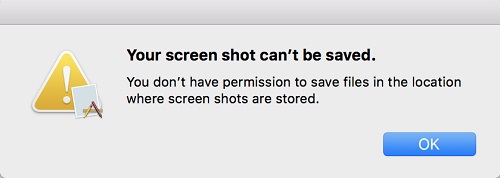
Пошкоджені системні файли: Пошкоджені або пошкоджені системні файли можуть порушити процес збереження знімка екрана та спричинити проблему «Ваш знімок екрана не може бути збережено».
Застаріле програмне забезпечення: Використання застарілих версій операційної системи або програм, пов’язаних зі створенням скріншотів, може призвести до проблем із сумісністю, перешкоджаючи збереженню скріншотів.
Проблеми з налаштуванням клавіатури або комбінації клавіш: Неправильно налаштовані комбінації клавіш або неправильні параметри клавіатури можуть перешкодити комп’ютеру Mac правильно робити та зберігати знімки екрана.
Зловмисне програмне забезпечення або втручання програмного забезпечення безпеки: Зараження зловмисним програмним забезпеченням або надто суворі параметри програмного забезпечення безпеки можуть блокувати функцію знімка екрана Mac і перешкоджати збереженню знімків екрана.
- Несправність обладнання: У рідкісних випадках апаратні проблеми з клавіатурою Mac або іншими компонентами можуть призвести до неможливості збереження знімків екрана.
Примітка. Ці поширені причини надано для короткого огляду. Залежно від конкретних обставин можуть існувати інші фактори, що сприяють виникненню проблеми «Ваш знімок екрана не може бути збережено» на Mac.
Як відновити втрачені знімки екрана на Mac?
Щоб відновити втрачені знімки екрана на Mac, ви можете спочатку перевірити папку «Кошик». Якщо знімки екрана були нещодавно видалені, ви можете відновити їх звідти. В іншому випадку вам може знадобитися спеціальне програмне забезпечення для відновлення даних, наприклад Tenorshare 4DDiG Відновлення даних Mac .
Крок 1. Завантажте та запустіть 4DDiG Mac Data Recovery
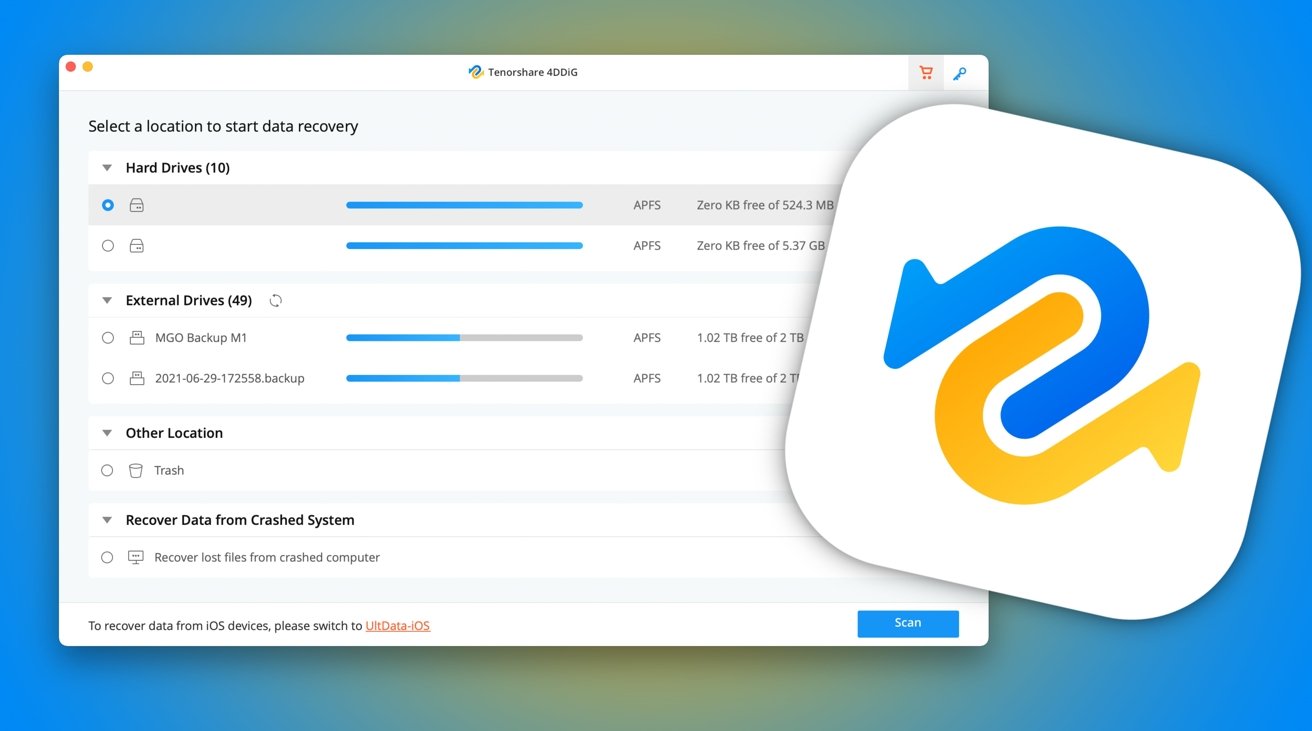
- Відвідайте офіційний сайт і завантажте 4DDiG Mac Data Recovery.
- Встановіть програмне забезпечення на свій Mac і запустіть його.
Крок 2: Виберіть диски для відновлення
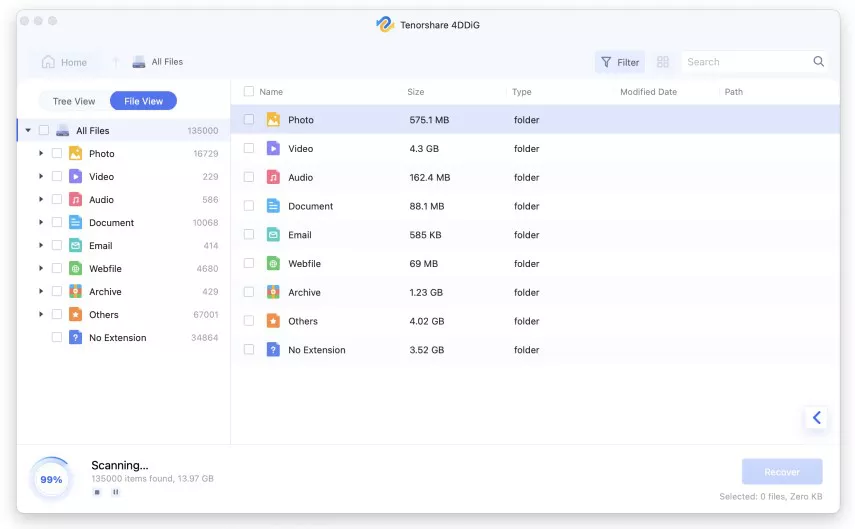
- У головному інтерфейсі виберіть диски або пристрої зберігання даних, з яких ви хочете відновити видалені знімки екрана.
- Натисніть кнопку «Сканувати», щоб розпочати процес сканування.
Крок 3. Перегляньте та відновіть видалені знімки екрана
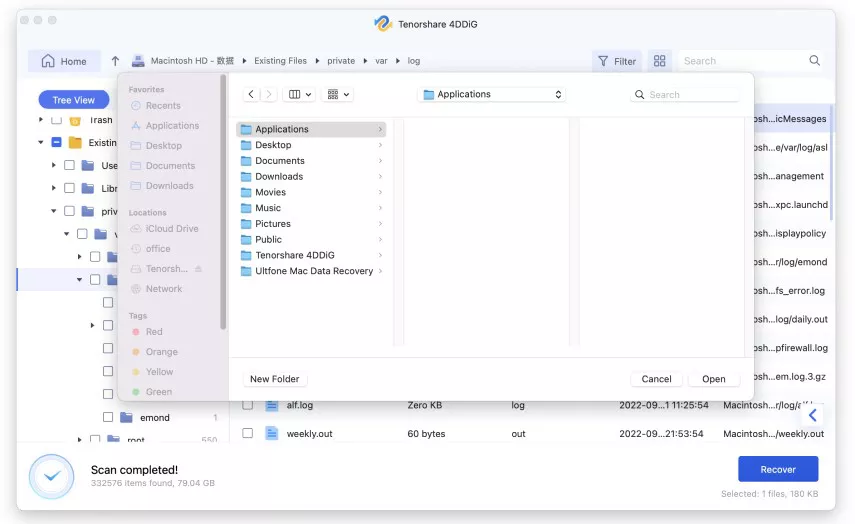
- Після завершення сканування ви можете попередньо переглянути відновлені файли.
- Перегляньте список видалених файлів і знайдіть знімки екрана.
- Натисніть кнопку «Відновити», щоб відновити втрачені знімки екрана.
- Дочекайтеся завершення процесу відновлення.
Виконуючи ці дії за допомогою 4DDiG Відновлення даних Mac , ви можете легко відновити втрачені знімки екрана та отримати доступ до цих важливих зображень на вашому Mac.
поширені запитання
З: Де зберігаються знімки екрана на Mac?
A: За замовчуванням знімки екрана на Mac зберігаються на робочому столі. Вони відображаються як файли з датою та часом зйомки.
З: Чи є спосіб захопити вибрану область на Mac?
Відповідь: Так, за допомогою вбудованої у Mac утиліти для знімків екрана ви можете зробити знімок екрана певної області. Натисніть «Command + Shift + 4», щоб активувати його, а потім перетягніть курсор, щоб вибрати потрібну область. Зображення буде збережено на робочому столі.
Суть
Зіткнутися з проблемою «Ваш знімок екрана не можна зберегти» на Mac може бути неприємно, але є кілька рішень, які варто спробувати. Ми сподіваємося, що серед цих рішень ви знайдете ідеальне, яке вирішить проблему та дозволить вам легко робити та зберігати знімки екрана.
